Les utilisateurs qui connaissent Office savent peut-être qu’il contient un processus appelé Microsoft Office SDX Helper. Il se peut également que ce processus vous dérange en raison de l’utilisation élevée de son processeur.
Selon certains utilisateurs, Il utilise 70 % du CPU, ce qui est tout à fait inattendu.
Puisque nous savons que le processeur, l’unité centrale, est le cerveau d’un PC, lorsque l’utilisation du processeur est trop élevée, le PC risque de chauffer physiquement alors qu’il s’efforce d’effectuer des tâches, et vous serez gêné par ce problème qui risque de faire planter l’ordinateur.
[3 Solutions] Résoudre “Pilote Audio Générique Détecté”
Que signifie Microsoft SDX Helper ?
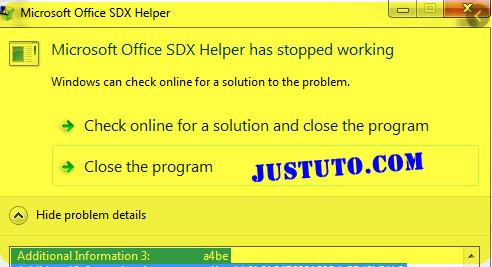
Le logiciel fait partie de la suite d’Office et semble être connecté à un gestionnaire de téléchargement sécurisé que vous utilisez pour télécharger et le mettre à jour.
Généralement, il est situé dans …\programme files\microsoft … et sera utilisé lorsque des versions ultérieures seront installées en parallèle avec une version antérieure afin qu’elles puissent coexister paisiblement ».
Cependant, il arrive que lorsque vous utilisez le gestionnaire de tâches pour le surveiller, vous constatiez qu’il utilise de façon inexplicable un processeur élevé.
[Tuto] MSI Supercharger : Est-il nécessaire? Son Rôle ?
Comment corriger le problème de l’utilisation élevée du CPU par Microsoft Office SDX Helper
Il est possible de vérifier toutes ces méthodes une par une et d’essayer toutes celles qui vous semblent appropriées.
Solution 1 : Terminer SDXHelper.exe dans le gestionnaire de tâches

Le fichier SDXHelper.exe est celui qui exécute le « SDX Helper ». Ainsi, lorsque vous constatez qu’il consomme beaucoup de ressources.
Il vous suffit, tout simplement de lancer le gestionnaire de tâches pour mettre fin au processus de SDXHelper.exe.
Vous pouvez également mettre fin à l’exécution de d’Office si vous constatez que ce dernier occupe une grande partie du processeur.
Après avoir terminé la tâche du fichier SDXHelper.exe, il vous suffit d’arrêter l’exécution de SDX Helper, pour éviter que cela ne se reproduise.
Résoudre les Problèmes de Chargeur CTF [4 Solutions]
Solution 2 : désactiver les mises à jour des fonctionnalités du bureau
Le service « Feature Updates » permet de s’assurer que les fonctionnalités de Word/Excel … téléchargent les dernières mises à jour, mais il appelle le processus « SDXHelper.exe » en arrière-plan.
Lorsque vous le désactivez, vous arrêtez ce « Helper ».
- Étape 1 :
- Appuyez sur le bouton « Recherche » de la barre des tâches.
- Tapez compmgmt.msc dans la case vide et cliquez dessus pour ouvrir Gestion de l’ordinateur.
- Étape 2 :
- Cliquez sur Bibliothèque du planificateur de tâches > Microsoft > Office dans le panneau de gauche.
- Étape 3 :
- Cliquez avec le bouton droit de la souris et désactivez les mises à jour des fonctionnalités et la connexion aux mises à jour des fonctionnalités Office.
Une autre façon :
- Lancer une application Office, par exemple Word.
- Créer un nouveau document vierge.
- Cliquez sur Fichier puis sur Compte.
- Cliquez sur l’Option « de mise à jour ».
- Sélectionnez « Désactiver les mises à jour ».
[4 Solutions] “SSL_ERROR_NO_CYPHER_OVERLAP” Firefox
Solution 3 : Réparation en profondeur via l’outil de réparation intégré
Le fait qu’il utilise des ressources CPU élevées indique que le fichier sdxhelper.exe ne fonctionne pas correctement. Vous pouvez alors essayer de le réparer via l’outil de réparation intégré sur votre PC.
Son utilisation est très simple, il vous suffit d’ouvrir Programmes et fonctionnalités, de sélectionner Microsoft Office 365 (ou les autres versions de MS que vous avez installées), puis de cliquer sur le bouton Modifier et d’attendre que l’assistant de réparation démarre.
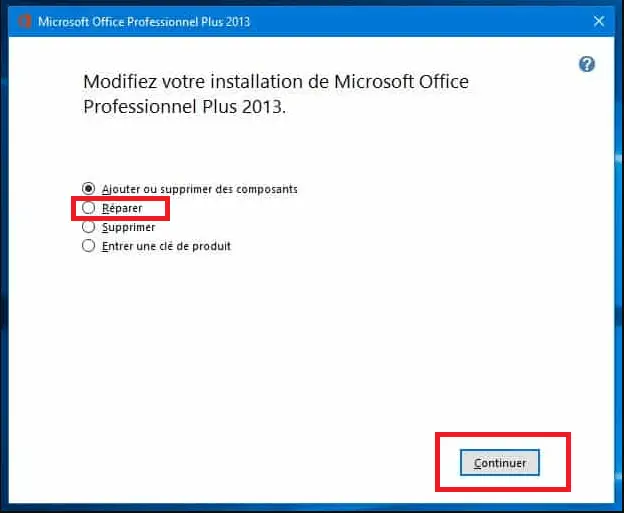
Comme il s’agit d’une méthode universelle qui fonctionne pour les problèmes liés à MS, cette méthode vaut également la peine d’être essayée pour d’autres problèmes liés.
Par exemple, lorsque vous travaillez dans (Word, Excel, PowerPoint, Outlook, etc.), vous recevez un message d’erreur : SDX Helper a cessé de fonctionner. Et puis votre application s’arrête.
Lorsque le processus de réparation est terminé, vous devrez peut-être redémarrer votre ordinateur. Après cela vérifier si le problème de CPU élevé causé par sdxhelper continue à se produire et vous gêne dans votre travail.
[6 Solutions] VIDEO SCHEDULER INTERNAL ERROR
Conclusion :
En bref, Microsoft Office SDX Helper peut être une bonne fonction pour Microsoft Office, mais une fois que l’utilisation du CPU augmente de 50% et plus en raison de l’exécution de sdxhelper.exe, il est nécessaire d’utiliser ces méthodes pour résoudre le problème.
